아이폰의 운영체제인 iOS가 iOS16으로 업그레이드 되면서 많은 부분에서 변화가 있었습니다.
iOS 16에서는 삭제된 메시지를 다시 찾아보고 복구할 수 있는 기능이 추가되었습니다. 이전 버전(iOS 15 이하)에서 삭제된 메시지를 찾거나 복구하기 위해서는 iCloud에 백업이 필요했으며 백업된 iCloud에서 메시지를 찾아볼 수 있었습니다. 물론 백업이 되어있다는 전제하에서 말입니다.
iPhone에서 삭제된 메시지를 찾고 다시 복구하는 방법에 대해 알아보겠습니다.
참고로 iOS 16으로 업그레이드 후에 메시지를 처음 삭제하게 되면 아래 화면과 같은 안내 문구를 보게 됩니다.
삭제된 메시지는 30일까지 보관 되고 30일이 지나면 영구 삭제된다는 내용의 안내 문구입니다.
처음 삭제할 때 한번만 안내 창이 뜨고 이후 메시지 삭제에서는 안내 창이 나타나지 않습니다.
“삭제된 메시지는 ‘최근 삭제된 항목’으로 이동되었습니다. 최근 삭제된 메시지는 30일 후에 자동으로 삭제됩니다.“
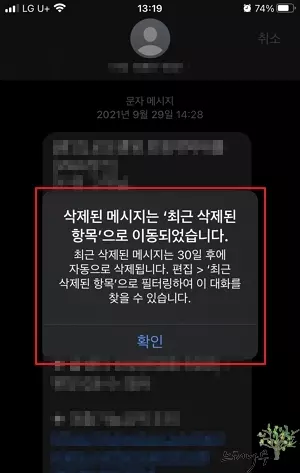
아이폰에서 삭제 된 메시지를 간단하게 복구하는 방법
1. 삭제된 메시지를 확인하기 위해 아이폰에서 메시지 앱을 엽니다.
2. 메시지 앱이 열리면 왼쪽 상단에 있는 편집을 누릅니다.
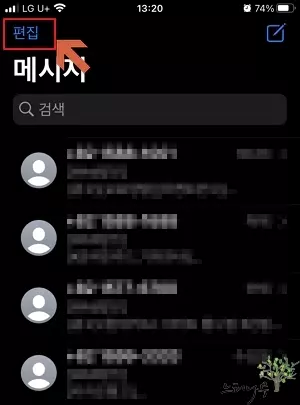
3. 그럼 메시지 선택, 고정 편집, 이름 및 사진 편집 등의 옵션이 나타납니다. 여기에서 가장 아래에 있는 최근 삭제된 항목 보기를 선택합니다.
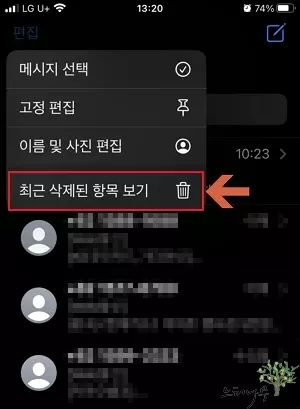
4. 최근에 삭제된 메시지가 최근순으로 표시됩니다. 영구 삭제되기까지 남은 일수도 메시지 옆에 함께 표시되는 것을 볼 수 있습니다. 30일이 지나면 메시지는 자동으로 영구 삭제됩니다.
그리고 삭제된 항목에서는 메시지를 확인할 수 없습니다. 메시지를 확인하기 위해서는 복구를 해야 합니다.
하단에 모두 삭제, 모두 복구 두개의 버튼이 있는데 삭제된 항목을 모두 영구 삭제하거나 모두 복구할 때 사용하면 됩니다.
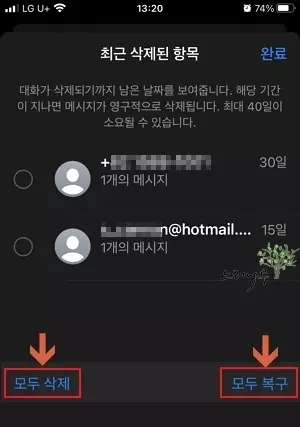
5. 삭제된 항목을 하나 이상 선택하게 되면 하단의 버튼이 삭제, 복구로 이름이 바뀌게 됩니다.
복구할 메시지를 선택하고 복구 버튼을 클릭하면 다시 메시지가 정상적인 메시지로 복구하게 됩니다.
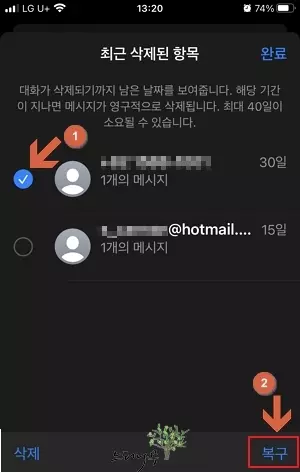
복구 된 메시지는 메시지 앱에서 정상적으로 확인이 가능합니다.
※ 함께 읽으면 도움이 될 만한 다른 포스팅 글입니다.
이 글이 도움이 되었기를 바랍니다. ^-^